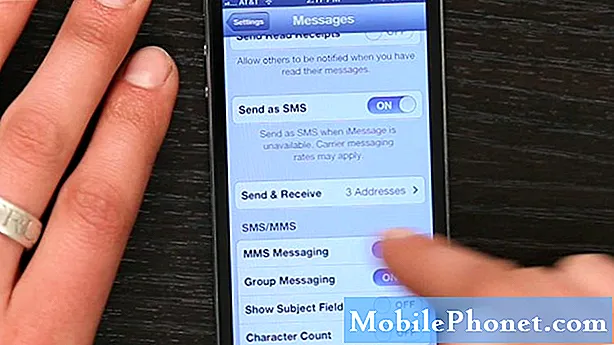#Хонор # 8Ц је приступачан Андроид модел паметног телефона који је први пут објављен у октобру 2018. То је дуал СИМ уређај са 6,26 инчним ИПС ЛЦД екраном резолуције 720 к 1520 пиксела. Има двоструки систем задњих камера и једну селфи камеру од 8МП на предњој страни. Испод хаубе је Снапдрагон 623 процесор који је упарен са 4 ГБ РАМ-а. Иако је ово уређај са солидним перформансама, постоје случајеви када се могу појавити одређени проблеми којима ћемо се позабавити данас. У овом најновијем делу наше серије за решавање проблема позабавићемо се чињеницом да се Хонор 8Ц неће повезати са Ви-Фи проблемом.
Ако сте власник Хонор 8Ц или било ког другог Андроид уређаја, слободно нас контактирајте помоћу овог обрасца. Радо ћемо вам помоћи у било којој забринутости коју имате у вези са својим уређајем. Ово је бесплатна услуга коју нудимо без приложених жица. Међутим, молимо вас да када нам се обратите покушате да будете што детаљнији како би се могла направити тачна процена и дати тачно решење.
Како поправити Хонор 8Ц се неће повезати са Ви-Фи издањем
Најбоље је да се прво побрините да телефон ради на најновијој верзији софтвера пре него што извршите кораке за решавање проблема наведених у наставку. Ако је доступно ажурирање, предлажем да га прво преузмете и инсталирате. Ово ће смањити могућност да проблем узрокује стара верзија софтвера.
Не заборавите да укључите Ви-Фи прекидач на телефону
Ваш телефон има Ви-Фи прекидач који треба да буде укључен да би се уређај повезао са Ви-Фи мрежом. Ово може изгледати као очигледан корак за решавање проблема, али постоје случајеви када власник телефона заборави да укључи овај прекидач, а то би требало да проверите. Такође се уверите да режим авиона није активиран.
- Идите на Подешавања
- Додирните Изабери бежичне и мреже
- Изаберите Ви-Фи
- Укључите Ви-Фи
- Изаберите бежичну мрежу са којом желите да се повежете
- Унесите Ви-Фи лозинку и изаберите ЦОННЕЦТ.
Проверите да ли је проблем решен.
Проверите да ли је проблем узроковао рутер
Некада проблем може да узрокује рутер, а не ваш телефон. Могу ли се други уређаји успешно повезати са рутером? Да ли усмеривач има активирану поставку (МАЦ филтрирање) која спречава ваш телефон да се повеже са њим? Један од брзих начина да проверите да ли је ово проблем повезан са рутером је покушај повезивања телефона са другом Ви-Фи мрежом, а затим провера да ли се проблем и даље јавља.
Извршите софт ресет
Онај за кога сте се уверили да проблем не узрокује рутер, време је за решавање проблема са телефоном. Покушајте да освежите софтвер телефона. То се може учинити једноставним поновним покретањем уређаја. Ово ће елиминисати све оштећене привремене податке који би могли да узрокују проблем.
- Притисните и држите тастер за укључивање и искључивање звука до 45 секунди.
- Сачекајте да се уређај поново покрене.
Проверите да ли се Хонор 8Ц неће повезати са Ви-Фи-јем и даље се јавља проблем.
Ресетујте подешавања телефонске мреже
Овај корак се обично ради кад год телефон има проблема са повезивањем на податковну мрежу. Следеће промене ће се догодити на вашем телефону.
- Сачуване Ви-Фи мреже ће бити избрисане.
- Упарени Блуетоотх уређаји ће бити избрисани.
- Поставке синхронизације података у позадини ће бити укључене.
- Ограничена подешавања података у апликацијама које је корисник ручно укључио / искључио биће враћена на подразумевана подешавања.
- Режим избора мреже биће постављен на аутоматски.
Да бисте ресетовали мрежна подешавања уређаја:
- Идите на Подешавања и Напредна подешавања.
- Додирните Резервне копије и ресетовање.
- Додирните Ресетовање мрежних поставки.
- Изаберите Ресетовање мрежних поставки и потврдите целу операцију тапкајући Још једном мрежне поставке.
Проверите да ли се проблем и даље јавља.
Покрените телефон у сигурном режиму
Постоје случајеви када ће апликација коју сте преузели из Гоогле Плаи продавнице проузроковати да се Хонор 8Кс не повеже са Ви-Фи проблемом на телефону када се инсталира. То може бити због грешака у апликацији или проблема са компатибилношћу између апликације и вашег телефона. Да бисте проверили да ли апликација коју сте преузели узрокује проблем, мораћете да покренете телефон у безбедном режиму, јер само унапред инсталиране апликације могу да раде у овом режиму.
- Искључите телефон држећи притиснуто дугме за напајање неколико секунди.
- Притисните и држите дугме за напајање и отпустите га када на екрану видите логотип Хонор.
- Након отпуштања тастера за напајање, одмах притисните и држите тастер за утишавање звука.
- Држите тастер за јачину звука док се телефон потпуно не покрене.
- Када се телефон покрене, на дну екрана би требало да се појави „Безбедни режим“
У случају да се проблем не јавља у овом режиму, највероватније је узрок томе апликација коју сте инсталирали. Сазнајте која је ово апликација и деинсталирајте је.
Обришите кеш партицију телефона
Постоје случајеви када се кеширани подаци сачувани на наменској партицији телефона могу оштетити. Када се ово догоди, то обично доводи до одређених проблема на телефону. Да бисте елиминисали могућност да управо то узрокује проблем, мораћете да обришете партицију кеш меморије телефона из режима опоравка.
- Искључите телефон.
- Притисните и држите истовремено тастер за појачавање звука заједно са дугметом за напајање на уређају неколико секунди
- Телефон ће ући у режим опоравка залиха
- Помоћу дугмади за јачину звука означите „випе цацхе партитион“ (брисање кеш партиције) и помоћу тастера за напајање одаберите
- Поново покрените систем када се процес заврши
Проверите да ли се проблем и даље јавља.
Извршите ресетовање на фабричка подешавања
У случају да горњи кораци не успеју да исправе Хонор 8Ц неће се повезати са Ви-Фи проблемом, најбољи начин да наставите је ресетовање на фабричка подешавања. Имајте на уму да ће ово избрисати податке са телефона, зато обавезно направите резервну копију пре него што наставите.
- Искључите телефон.
- Притисните и држите истовремено тастер за појачавање звука заједно са дугметом за напајање на уређају неколико секунди
- Телефон ће ући у режим опоравка залиха
- Помоћу дугмади за јачину звука означите селецт випе цацхе / фацтори ресет (Користите тастер за укључивање / искључивање) да бисте је изабрали
- Поново покрените систем када се процес заврши
Подесите телефон, а затим проверите да ли проблем и даље постоји. Ако се то догоди, то је можда већ узроковано неисправном хардверском компонентом. Најбоље што треба учинити сада је да телефон однесете у сервисни центар и да га прегледате.